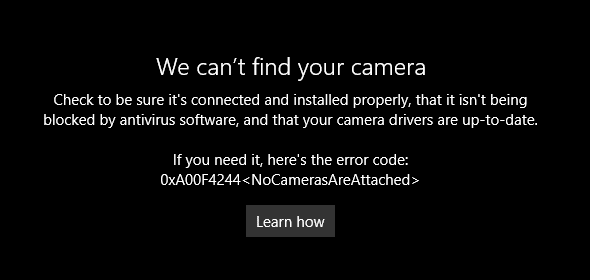Nocamerasareattached 0xa00f4244 Kamera Hatası kodu alıyor ve web kameranızı veya kameranızı başarıyla açamıyorsanız, Windows 10’da “ Kameranızı bulamıyoruz ” hata mesajını alıyorsanız ve hata kodu 0xA00F4244 ise, bunun nedeni web kamerasını engelleyen bir virüsten koruma yazılımı olabilir. Direkt olarak kamera veya sorunlu kamera sürücüleri de bu soruna neden olabilir. 0xa00f4244 kamera hatası çözümü için bu gönderideki çözümleri deneyebilirsiniz.
0xa00f4244 Kamera Hatası Çözüm Yöntemleri
- Kamera özelliğinin çalışır olduğundan emin olun
- Aktif virüs programlarını kontrol edin
- Çözüm: Kamera sürücülerini kontrol edin
Gelin Bir de bütün çözümleri ayrıntılı olarak inceleyelim.
1. Çözüm: Kamera özelliğinin çalışır olduğundan emin olun
Aşağıdaki adımları tamamlayın:
- Ayarlar penceresini açmak için Win+I’ye (Windows tuşu ve I tuşu) aynı anda basın.
- Gizlilik’i tıklayın.
- Sol bölmede Kamera’yı tıklayın. Kapalıysa, açın.
2. Çözüm: Aktif virüs programlarını kontrol edin
Virüsten koruma yazılımını geçici olarak devre dışı bırakabilir ve kameranın çalışıp çalışmadığını görebilirsiniz. Çalışırsa, hatanın kaynağı antivirüs programıdır. Bunları devre dışı bırakmak veya kapatmak istemiyorsanız, kameraya erişimi veya kamerayı kullanma iznini engelleyen ayarlar için virüsten koruma yazılımını kontrol edebilirsiniz. Eğer bu şekilde ise, ayarları değiştirmeyi düşünebilirsiniz.
3. Çözüm: Kamera sürücülerini kontrol edin
Kamera sürücüsünde bir sorun varsa kamera düzgün çalışamaz. Çoğu durumda, sürücüyü güncellemek sorunu çözecektir. Ancak bundan önce kameranızın sistem sürümüyle çalışabildiğinden emin olun. Nasıl kontrol edeceğinizi merak ediyor iseniz aşağıdaki adımları okuyun.
- Aygıt Yöneticisi’ne gidin.
- Görüntüleme aygıtları kategorisini genişletin. Çoğu zaman, kamera cihazı bu kategori altında bulunabilir. Kameranızın adına sağ tıklayın, ardından Özellikler’i seçin.
Windows 10’da bazı kameraların/web kameralarının “Ses, video ve oyun denetleyicileri” altında görünebileceğini unutmayın. Bu nedenle, “Görüntüleme Cihazları” altında kameranızı bulamıyorsanız, “Ses, video ve oyun denetleyicileri” altında arayın.
Kameranız Aygıt Yöneticisi’nde görünmüyorsa, harici bir kameranız varsa, onu farklı bir bağlantı noktasına takmayı deneyin. Entegre bir kamera için anakart sürücülerini güncelleyin.
- “Sürücü” kısmına tıklayın ve “Sürücü Ayrıntıları” bölümüne ilerleyin.
- Sürücü Dosyası Ayrıntıları iletişim kutusunda, stream.sys içeren bir dosya adı arayın. Eğer dosya orada yer alıyorsa, kameranız bir hayli eski demektir. Bu durumda, kameranızı daha yeni bir kamera ile değiştirmeniz gerekir.
0xa00f4244 kamera hatası çözümü kısaca bu şekildedir. Bu çözüm yollarını deneyerek siz de aldığınız bu kamera hatasının üstesinden gelmeyi deneyebilirsiniz.
İlginizi Çekebilir: Whatsapp Kamera Ayarları Nasıl Yapılır?